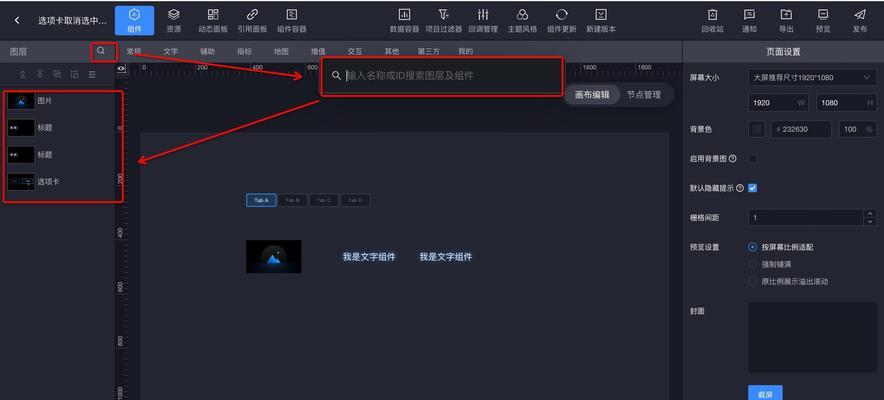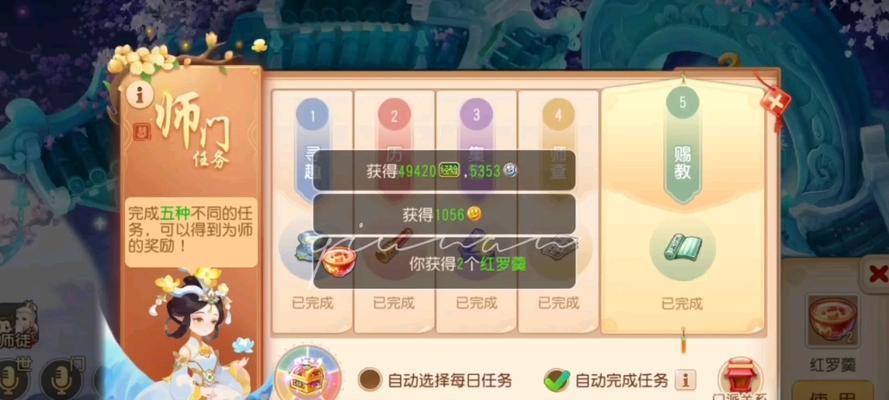xp系统自动关机设置步骤是什么?
在使用WindowsXP系统的日常工作中,突然的断电或是离开电脑长时间不操作时,系统还在继续运行无疑是一种资源的浪费。如果你正为此烦恼,那么学习如何设置XP系统自动关机是一个非常实用的技能。本文将详细介绍XP系统自动关机设置的步骤,帮助你更高效地管理时间和资源。
一、了解XP系统自动关机的适用场景
明确XP系统自动关机设置的适用场景对于理解这一功能的重要性至关重要。它多被用于在某些特定条件下,如长时间无操作或完成特定任务后,让电脑自动关闭电源,避免资源浪费并延长硬件使用寿命。
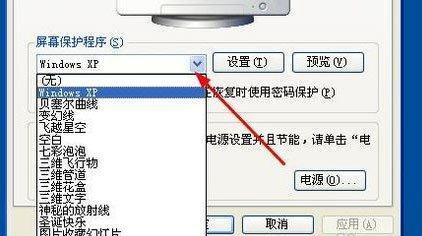
二、检查是否支持自动关机功能
XP系统较老,不是所有的XP版本都支持自动关机功能。在设置之前,要确认你的电脑系统是否可以执行自动关机操作。通常情况下,大多数的XP系统都是可以支持的。
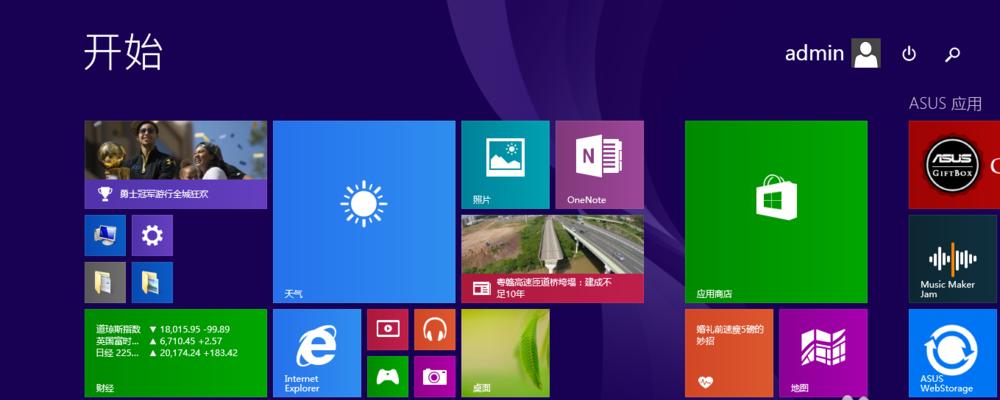
三、手动设置XP系统自动关机的步骤
接下来,我们进入设置XP系统自动关机的核心步骤。请确保在尝试以下操作前,已经保存了所有重要数据以防丢失。
1.运行命令提示符
打开“开始”菜单;
在运行框内输入“cmd”或者“command”,然后按回车;
在弹出的黑色窗口中,我们即进入命令提示符模式。
2.使用shutdown命令
在命令提示符中输入以下命令:
```
shutdown-s-t秒数
```
这里的“秒数”指的是电脑距离关机前的倒计时时间。比如,如果你希望电脑在1小时后关机,应输入`shutdown-s-t3600`。
3.取消自动关机
如果你改变了主意,想要取消之前设置的自动关机,可以按照以下步骤行事:
在命令提示符中输入:
```
shutdown-a
```
按下回车后,之前设置的自动关机任务就会被取消。

四、运行定时关机任务的简易方法
除了使用命令提示符外,还有更简单的办法来设置XP系统自动关机:
创建一个批处理文件(.bat),文件内包含上述的shutdown命令;
双击运行该批处理文件,即可实现预定的自动关机功能。
五、常见问题解析
1.设置自动关机失败怎么办?
当遇到自动关机设置失败时,检查输入的命令是否有误,尤其是秒数设置是否正确。确保没有安全软件阻止了命令执行。
2.如何查看和管理已设置的自动关机任务?
通过“任务计划”查看和管理已经设置的自动关机任务。在控制面板中打开“计划任务”,找到计划的自动关机任务,右键可以进行修改或删除。
六、结语
通过以上步骤,我们讲解了在WindowsXP系统中设置自动关机的方法,这些步骤简单实用,能够帮助用户更有效地管理电脑使用。记得在进行设置之前备份重要数据,并熟练操作命令提示符。希望本文能帮助你更好地利用XP系统自动关机功能,提高工作效率。
版权声明:本文内容由互联网用户自发贡献,该文观点仅代表作者本人。本站仅提供信息存储空间服务,不拥有所有权,不承担相关法律责任。如发现本站有涉嫌抄袭侵权/违法违规的内容, 请发送邮件至 3561739510@qq.com 举报,一经查实,本站将立刻删除。
关键词:自动关机
- win11刷新快捷键是什么?如何提高操作效率?
- 手机拍照时如何消除阴影?有哪些技巧?
- 台式电脑忘记开机密码怎么办?如何找回或重置密码?
- 华为手机荣耀拍照美颜功能如何开启?美颜效果调整的技巧有哪些?
- ps如何制作一寸证件照?证件照制作教程全解析?
- 芹菜叶有哪些好吃的做法?芹菜叶的烹饪技巧是什么?
- Snipaste如何截长图?操作方法是什么?
- 如何获得魔兽世界巫妖王坐骑?获取过程中需要注意什么?
- 电脑锁屏密码如何解除?操作步骤是什么?
- 各种箭头符号大全在哪里可以找到?如何使用?
生活知识最热文章
- 《探索《上古卷轴5》技能点代码的秘密(发现神奇代码)
- 帝国时代3秘籍(揭秘帝国时代3秘籍的应用技巧与策略)
- 文件转换为二进制格式的恢复方法(从二进制格式恢复文件的简易指南)
- 佳能打印机不支持Win10系统(解决方案)
- 在虚拟机上安装XP系统的步骤和注意事项(以虚拟机为主题的XP系统安装教程)
- 电脑连不上手机热点网络怎么办(解决方法及注意事项)
- 优盘文件删除与数据恢复的技巧(以优盘删除的文件如何找回数据)
- 探索最佳电脑配置参数(解读目前最先进的电脑硬件配置)
- 以驱动人生还是驱动精灵,哪个更好(探讨两者之间的优劣势)
- 如何修复oppo手机屏幕黑屏问题(快速解决oppo手机屏幕黑屏的方法及注意事项)
- 最新文章
-
- 户外直播送笔记本电脑价格是多少?如何参与活动?
- 王者荣耀屏蔽功能如何使用?
- 电脑直播时声音小怎么解决?提升音量的方法有哪些?
- 电脑配置设置控制打印机的方法是什么?
- 如何查看和选择笔记本电脑配置?
- 原神中如何获得武器角色?需要满足哪些条件?
- 钢索云台相机与手机连接拍照方法是什么?
- 笔记本电脑键盘自动打字问题如何解决?
- 使用手柄玩魔兽世界治疗职业时如何选择合适的队友?
- 三国杀游戏中频繁掉线怎么办?有哪些稳定连接的技巧?
- 廉价笔记本电脑联网步骤是什么?
- 赛车类手游有哪些?英雄互娱的赛车游戏推荐?
- 王者荣耀全服玩家数量有多少?如何查看当前在线人数?
- 三国杀队友如何区分?有哪些技巧?
- 原神福利大奖怎么领奖?需要满足哪些条件?
- 热门文章
-
- 荣耀手机录音文件存放在哪里?如何找到录音文件的存储位置?
- 小米手机如何设置拍照背景虚化?
- 如何用电脑测量说话声音?电脑测量声音的方法是什么?
- 电脑无法关机的原因是什么?如何解决?
- 手机桌面图标怎么一键整理?整理桌面图标的最佳方法?
- 王者荣耀全服玩家数量有多少?如何查看当前在线人数?
- 电脑上图标不见了怎么办?如何找回丢失的桌面图标?
- 电脑无网络连接怎么办?如何检查WiFi设置?
- 眼影的正确画法是什么?如何用手机拍出好看的眼影照片?
- 华为笔记本电脑性能如何?知乎用户评价如何?
- 王者荣耀中典韦的正确使用方法是什么?
- 电脑图标缩小了怎么恢复?主页面图标调整方法是什么?
- 笔记本电脑内存不足如何快速解决?
- 神舟战神z8游戏本性能如何?值得购买吗?
- PDF文件大小如何调整到指定KB?调整过程中常见问题有哪些?
- 热门tag
- 标签列表
- 友情链接